| 前页 | 后页 |
发布为 Joomla!文章
Enterprise Architect模型可以在本地 Joomla! 中作为文章(HTML 页面)发布!安装,使用“发布为 Joomla!文章”对话框。所选包的所有子包将自动包含在发布中。
先决条件
- 安装 Joomla!在本地创建 Joomla!存储库
- 设置到 Joomla! 的 ODBC 链接!存储库
访问
在浏览器窗口中,单击要发布的包。
|
功能区 |
发布 >模型报告 > HTML > 发布到 Joomla!或者 规范-指定>元素>文档>发布为Joomla!文章 |
"发布为Joomla!文章"对话框
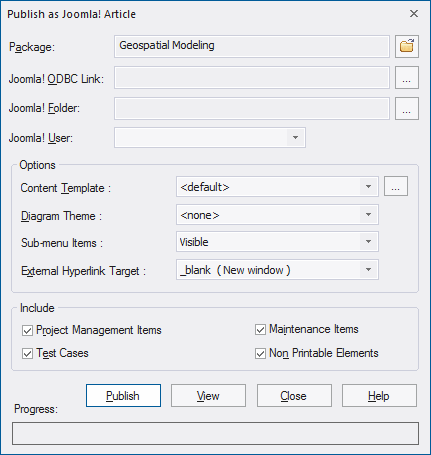
创建 Joomla!文章
使用“发布为 Joomla!文章'对话框以将包内容捕获为 Joomla!文章。
字段/按钮 |
行动 |
也见 |
|---|---|---|
|
包 |
显示当前选定包的名称。 如果这不是所需的包,请单击 |
|
|
Joomla! ODBC 链接 |
单击 |
设置一个 Joomla! ODBC 链接 |
|
Joomla!文件夹 |
单击 注记此文件夹应与所选 Joomla! 中的数据库同名! ODBC 链接,通常位于C:\xampp\htdocs (如果您已安装 XAMPP)。 |
本地安装 Joomla! |
|
Joomla!用户 |
单击下拉箭头并在指定的 Joomla!存储库中选择用户,作为创建的文章的作者。 |
|
|
内容模板 |
(可选)单击下拉箭头并选择要应用的自定义内容模板,以代替默认的内容模板。 使用标准的、系统提供的内容模板的 '<default>' 值。 单击 |
Joomla!内容模板 |
|
图表主题 |
如果这些元素使用默认值,请单击下拉箭头并选择一个图表以将颜色、线条粗细和字体样式应用于文章中的元素图表。 如果您将该字段设置为“ <none> ”,即在“首选项”对话框中定义的系统默认主题,则将应用“图表> 主题”页面。 |
图表主题选项 |
|
子菜单项 |
单击下拉箭头并选择是否显示/隐藏子菜单项。
|
|
|
外部超链接目标 |
单击下拉箭头并选择是在同一窗口或选项卡中,还是在新窗口或选项卡中显示外部超链接。
|
|
|
包括 |
选择适当的复选框以包含在已发布的文章中:
|
项目资源 修改、缺陷和问题 创建测试记录 不可打印元素 |
|
发布 |
单击此按钮将选定的包发布为 Joomla!文章。 有关发布进度的消息显示在系统输出窗口中。 |
系统输出窗口 |
|
视图 |
发布过程完成后,您可以单击此按钮启动默认 Web 浏览器并查看已发布的文章。 文章将在以下 URL 下找到: http:// localhost /<joomla_folder_name>/ 其中 <joomla_folder_name> 是所选 Joomla! 的名称!文件夹。 |
|
|
关 |
单击此按钮可关闭“发布为 Joomla!文章”对话框。 |
|
|
帮助 |
单击此按钮可显示此帮助主题。 |
注记
- 发布到 Joomla! Enterprise Architect的所有版本都支持
- 在Enterprise Architect的企业版、统一版和终极版中,如果启用了安全性,您必须拥有“生成文档”权限才能发布为 Joomla!文章
- 模型项目发布为 Joomla!文章将显示在系统输出窗口中 – 双击系统输出输出窗口中的包、元素或图表以在浏览器窗口中突出显示它
- 发布大型模型时,建议您隐藏子菜单项;选项“子菜单项”, 选中后,隐藏子菜单项,“EA浏览器窗口”菜单最初将仅显示顶级菜单项;单击顶级菜单项将显示子菜单项(如果有)
- 如果Enterprise Architect模型中发布的包的父包已经存在于 Joomla! 中,则所选包将作为该父包在 Joomla! 中的子发布!
- 您可以通过启用 Joomla! 的内置搜索来搜索已发布的文章 网站中的功能
- 建议您不要访问或刷新 Joomla!从Enterprise Architect发布文章时的网站
- 如果您不小心访问或刷新了 Joomla!网站,或者您在网页顶部看到 PHP 脚本错误,请log Joomla! 'AdministratorControlPanel' 并点击控件 Joomla 中的按钮! '菜单管理器'
- Joomla! '控件' 可以通过这个 URL 访问:
http:// localhost / <joomla_folder_name>/administrator
其中 <joomla_folder_name> 是 Joomla 的名称!文件夹


 按钮浏览并选择 Joomla! ODBC 链接。
按钮浏览并选择 Joomla! ODBC 链接。